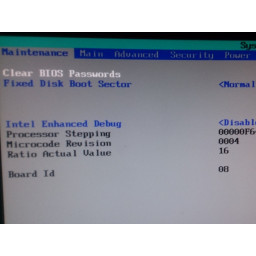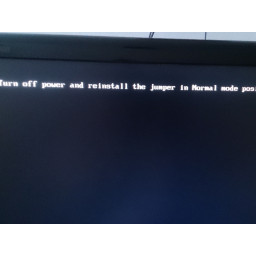Как загрузить системную плату Intel D945PSN для настольных ПК в режиме обслуживания
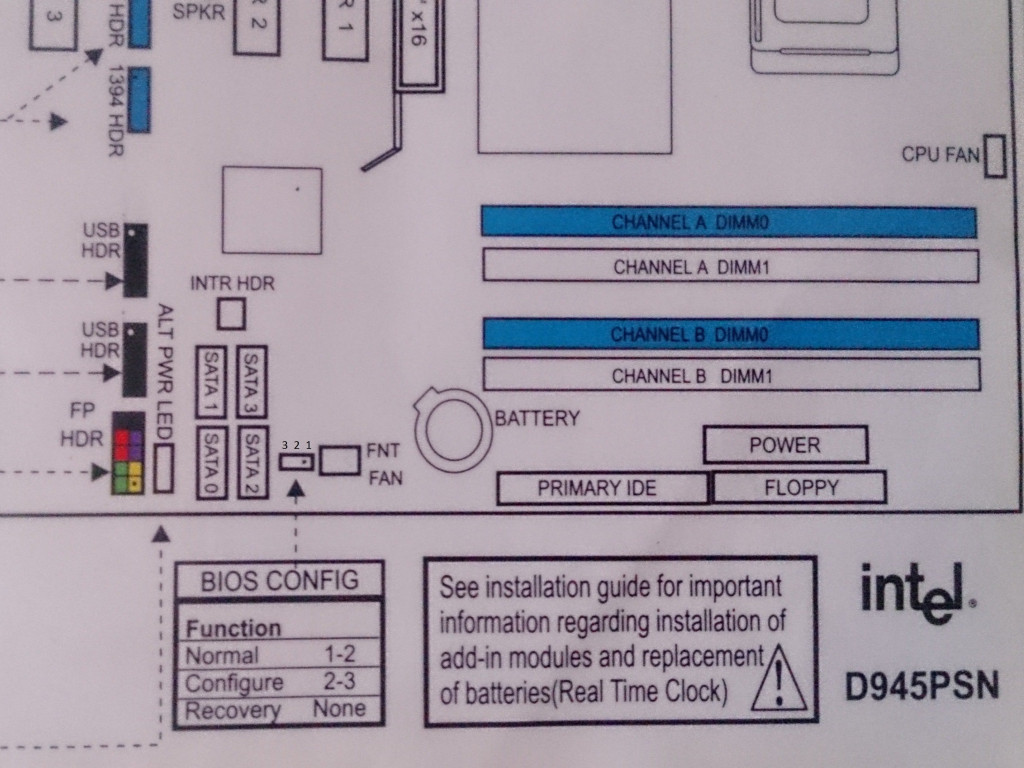
- ВКонтакте
- РћРТвЂВВВВВВВВнокласснРСвЂВВВВВВВВРєРСвЂВВВВВВВВ
- Viber
- Skype
- Telegram
Шаг 1 D945PSN Пример отказа ОЗУ. Исправьте в шаге 2 и 3
Звуковой сбой ОЗУ не позволил бы мне загрузиться, так как материнской плате необходимо установить не менее 128 МБ ОЗУ, а при установке «Агрессивного» ОЗУ она не увидит ни одного из дисков ОЗУ.
Он пищит часами без каких-либо реальных конвективных (короткие выводы батареи или извлечение батареи) исправлений
Шаг 2 Найдите CMOS Jumper и следуйте инструкциям (примечания на втором рисунке)
Переведите перемычку из нормального положения в «положение настройки» и запустите систему - она перейдет в режим обслуживания.
Шаг 3
После того, как вы измените неправильные настройки, выключите и переустановите перемычку в нормальном режиме, как указано в BIOS.
После этого посмотрите, помогли ли настройки (мне пришлось переключиться с агрессивного режима на автоматическое управление оперативной памятью), и компьютер должен нормально загрузиться.
Комментарии
Пока еще нет ниодного комментария, оставьте комментарий первым!
Также вас могут заинтересовать
Вам могут помочь


Лаборатория ремонта